Android学习笔记- Fragment实例 底部导航栏的实现
1.要实现的效果图以及工程目录结构:
先看看效果图吧:

接着看看我们的工程的目录结构:
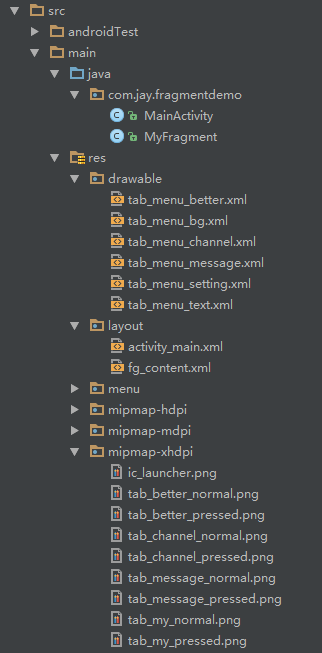
2.实现流程:
Step 1:写下底部选项的一些资源文件
我们从图上可以看到,我们底部的每一项点击的时候都有不同的效果是吧! 我们是通过是否selected来判定的!我们要写的资源文件有:首先是图片,然后是文字,接着是背景!
图片Drawable资源:tab_menu_channel.xml
<?xml version="1.0" encoding="utf-8"?>
<selector xmlns:android="http://schemas.android.com/apk/res/android">
<item android:drawable="@mipmap/tab_channel_pressed" android:state_selected="true" />
<item android:drawable="@mipmap/tab_channel_normal" />
</selector>
其他三个照葫芦画瓢!
文字资源:tab_menu_text.xml
<?xml version="1.0" encoding="utf-8"?>
<selector xmlns:android="http://schemas.android.com/apk/res/android">
<item android:color="@color/text_yellow" android:state_selected="true" />
<item android:color="@color/text_gray" />
</selector>
背景资源:tab_menu_bg.xml
<?xml version="1.0" encoding="utf-8"?>
<selector xmlns:android="http://schemas.android.com/apk/res/android">
<item android:state_selected="true">
<shape>
<solid android:color="#FFC4C4C4" />
</shape>
</item>
<item>
<shape>
<solid android:color="@color/transparent" />
</shape>
</item>
</selector>
Step 2:编写我们的Activity布局
activity_main.xml:
<RelativeLayout xmlns:android="http://schemas.android.com/apk/res/android"
xmlns:tools="http://schemas.android.com/tools"
android:layout_width="match_parent"
android:layout_height="match_parent"
tools:context=".MainActivity"> <RelativeLayout
android:id="@+id/ly_top_bar"
android:layout_width="match_parent"
android:layout_height="48dp"
android:background="@color/bg_topbar"> <TextView
android:id="@+id/txt_topbar"
android:layout_width="match_parent"
android:layout_height="match_parent"
android:layout_centerInParent="true"
android:gravity="center"
android:textSize="18sp"
android:textColor="@color/text_topbar"
android:text="信息"/> <View
android:layout_width="match_parent"
android:layout_height="2px"
android:background="@color/div_white"
android:layout_alignParentBottom="true"/> </RelativeLayout> <LinearLayout
android:id="@+id/ly_tab_bar"
android:layout_width="match_parent"
android:layout_height="56dp"
android:layout_alignParentBottom="true"
android:background="@color/bg_white"
android:orientation="horizontal"> <TextView
android:id="@+id/txt_channel"
android:layout_width="0dp"
android:layout_height="match_parent"
android:layout_weight="1"
android:background="@drawable/tab_menu_bg"
android:drawablePadding="3dp"
android:drawableTop="@drawable/tab_menu_channel"
android:gravity="center"
android:padding="5dp"
android:text="@string/tab_menu_alert"
android:textColor="@drawable/tab_menu_text"
android:textSize="16sp" /> <TextView
android:id="@+id/txt_message"
android:layout_width="0dp"
android:layout_height="match_parent"
android:layout_weight="1"
android:background="@drawable/tab_menu_bg"
android:drawablePadding="3dp"
android:drawableTop="@drawable/tab_menu_message"
android:gravity="center"
android:padding="5dp"
android:text="@string/tab_menu_profile"
android:textColor="@drawable/tab_menu_text"
android:textSize="16sp" /> <TextView
android:id="@+id/txt_better"
android:layout_width="0dp"
android:layout_height="match_parent"
android:layout_weight="1"
android:background="@drawable/tab_menu_bg"
android:drawablePadding="3dp"
android:drawableTop="@drawable/tab_menu_better"
android:gravity="center"
android:padding="5dp"
android:text="@string/tab_menu_pay"
android:textColor="@drawable/tab_menu_text"
android:textSize="16sp" /> <TextView
android:id="@+id/txt_setting"
android:layout_width="0dp"
android:layout_height="match_parent"
android:layout_weight="1"
android:background="@drawable/tab_menu_bg"
android:drawablePadding="3dp"
android:drawableTop="@drawable/tab_menu_setting"
android:gravity="center"
android:padding="5dp"
android:text="@string/tab_menu_setting"
android:textColor="@drawable/tab_menu_text"
android:textSize="16sp"/> </LinearLayout> <View
android:id="@+id/div_tab_bar"
android:layout_width="match_parent"
android:layout_height="2px"
android:background="@color/div_white"
android:layout_above="@id/ly_tab_bar"/> <FrameLayout
android:layout_width="match_parent"
android:layout_height="match_parent"
android:layout_below="@id/ly_top_bar"
android:layout_above="@id/div_tab_bar"
android:id="@+id/ly_content"> </FrameLayout> </RelativeLayout>
代码解析:
首先定义顶部标题栏的样式,48dp的LinearLayout中间加上一个TextView作为标题!
接着定义一个大小为56dp的LinerLayout对其底部,在这个里面加入四个TextView,比例1:1:1:1, 并且设置相关属性,接着在这个LinearLayout上加一条线段!
最后以标题栏和底部导航栏为边界,写一个FrameLayout,宽高match_parent,用做Fragment的容器!
PS:这里四个TextView属性是重复的,你也可以自行抽取出来,编写一个style,设置下~
Step 3:隐藏顶部导航栏
意外发现以前的在Activity中调用requestWindowFeature(Window.FEATURE_NO_TITLE);可以隐藏手机 自带顶部导航栏,但是写demo时候发现会报错,即使这句话写在了setContentView()之前!可能是因为 继承的是AppCompatActivity而非Activity类!
当然以前的getSupportActionbar().hide()隐藏掉Actionbar,但是他还是会在界面上! 最后还有一种方法就是自己编写一个style,然后在AndroidManifest.xml中为Application设置这个Theme:
注: 把 requestWindowFeature(Window.FEATURE_NO_TITLE);放在super.onCreate(savedInstanceState);前面就可以隐藏ActionBar而不报错。
接着AndroidManifest.xml设置下theme属性:
android:theme="@style/Theme.AppCompat.NoActionBar"
Step 4:创建一个Fragment的简单布局与类:
fg_content.xml:
<?xml version="1.0" encoding="utf-8"?>
<LinearLayout xmlns:android="http://schemas.android.com/apk/res/android"
android:orientation="vertical" android:layout_width="match_parent"
android:layout_height="match_parent"
android:background="@color/bg_white"> <TextView
android:id="@+id/txt_content"
android:layout_width="match_parent"
android:layout_height="match_parent"
android:gravity="center"
android:text="呵呵"
android:textColor="@color/text_yellow"
android:textSize="20sp"/> </LinearLayout>
MyFragment.java:
public class MyFragment extends Fragment {
private String content;
public MyFragment(String content) {
this.content = content;
}
@Override
public View onCreateView(LayoutInflater inflater, ViewGroup container, Bundle savedInstanceState) {
View view = inflater.inflate(R.layout.fg_content,container,false);
TextView txt_content = (TextView) view.findViewById(R.id.txt_content);
txt_content.setText(content);
return view;
}
}
代码解析:
就是简单的重写了一个onCreateView()方法,其他方法可以按需重写!
Step 5:编写MainActivity.java
先说说我们要考虑的一些关键问题:
- Fragment什么时候初始化和add到容器中?什么时候hide和show?
- 如何让TextView被选中?选中一个TextView后,要做一些什么操作?
- 刚进入MainActivity怎么样让一个TextView处于Selected的状态?
嗯,接下来一一解答上面这些问题:
- 我们选中TextView后对对应的Fragment进行判空,如果为空,初始化,并添加到容器中; 而hide的话,我们定义一个方法hide所有的Fragment,每次触发点击事件就先调用这个hideAll方法, 讲所有Fragment隐藏起来,然后如果TextView对应的Fragment不为空,我们就将这个Fragment显示出来;
- 这个我们通过点击事件来实现,点击TextView后先重置所有TextView的选中状态为false,然后设置点击的 TextView的选中状态为true;
- 这个更简单,我们是通过点击事件来设置选中的,那么在onCreate()方法里加个触发点击事件的 方法不就可以了嘛~txt_channel.performClick();
逻辑都弄懂了,直接上代码咯:
MainActivity.java:
public class MainActivity extends AppCompatActivity implements View.OnClickListener{
//UI Object
private TextView txt_topbar;
private TextView txt_channel;
private TextView txt_message;
private TextView txt_better;
private TextView txt_setting;
private FrameLayout ly_content;
//Fragment Object
private MyFragment fg1,fg2,fg3,fg4;
private FragmentManager fManager;
@Override
protected void onCreate(Bundle savedInstanceState) {
super.onCreate(savedInstanceState);
requestWindowFeature(Window.FEATURE_NO_TITLE);
setContentView(R.layout.activity_main);
fManager = getFragmentManager();
bindViews();
txt_channel.performClick(); //模拟一次点击,既进去后选择第一项
}
//UI组件初始化与事件绑定
private void bindViews() {
txt_topbar = (TextView) findViewById(R.id.txt_topbar);
txt_channel = (TextView) findViewById(R.id.txt_channel);
txt_message = (TextView) findViewById(R.id.txt_message);
txt_better = (TextView) findViewById(R.id.txt_better);
txt_setting = (TextView) findViewById(R.id.txt_setting);
ly_content = (FrameLayout) findViewById(R.id.ly_content);
txt_channel.setOnClickListener(this);
txt_message.setOnClickListener(this);
txt_better.setOnClickListener(this);
txt_setting.setOnClickListener(this);
}
//重置所有文本的选中状态
private void setSelected(){
txt_channel.setSelected(false);
txt_message.setSelected(false);
txt_better.setSelected(false);
txt_setting.setSelected(false);
}
//隐藏所有Fragment
private void hideAllFragment(FragmentTransaction fragmentTransaction){
if(fg1 != null)fragmentTransaction.hide(fg1);
if(fg2 != null)fragmentTransaction.hide(fg2);
if(fg3 != null)fragmentTransaction.hide(fg3);
if(fg4 != null)fragmentTransaction.hide(fg4);
}
@Override
public void onClick(View v) {
FragmentTransaction fTransaction = fManager.beginTransaction();
hideAllFragment(fTransaction);
switch (v.getId()){
case R.id.txt_channel:
setSelected();
txt_channel.setSelected(true);
if(fg1 == null){
fg1 = new MyFragment("第一个Fragment");
fTransaction.add(R.id.ly_content,fg1);
}else{
fTransaction.show(fg1);
}
break;
case R.id.txt_message:
setSelected();
txt_message.setSelected(true);
if(fg2 == null){
fg2 = new MyFragment("第二个Fragment");
fTransaction.add(R.id.ly_content,fg2);
}else{
fTransaction.show(fg2);
}
break;
case R.id.txt_better:
setSelected();
txt_better.setSelected(true);
if(fg3 == null){
fg3 = new MyFragment("第三个Fragment");
fTransaction.add(R.id.ly_content,fg3);
}else{
fTransaction.show(fg3);
}
break;
case R.id.txt_setting:
setSelected();
txt_setting.setSelected(true);
if(fg4 == null){
fg4 = new MyFragment("第四个Fragment");
fTransaction.add(R.id.ly_content,fg4);
}else{
fTransaction.show(fg4);
}
break;
}
fTransaction.commit();
}
}
Android学习笔记- Fragment实例 底部导航栏的实现的更多相关文章
- [置顶]
xamarin android Fragment实现底部导航栏
前段时间写了篇关于Fragment的文章,介绍了基础的概念,用静态和动态的方式加载Fragment Xamarin Android Fragment的两种加载方式.下面的这个例子介绍xamarin ...
- TextView+Fragment实现底部导航栏
前言:项目第二版刚上线没多久,产品又对需求进行了大改动,以前用的是左滑菜单,现在又要换成底部导航栏,于是今天又苦逼加班了.花了几个小时实现了一个底部导航栏的demo,然后总结一下.写一篇博客.供自己以 ...
- [Android学习笔记]Fragment使用
一.android.app.Fragment 与 android.support.v4.app.Fragment 区别 support.v4.app.Fragment是为了给低版本Android使用的 ...
- android学习笔记Fragment的使用
Fragment的内容感觉好多啊,主要需要掌握Fragment静态加载,Fragment动态加载,Fragment的生命周期,Fragment与Activity的交互 1,Fragment的静态加载 ...
- 微信小程序开发笔记2,底部导航栏tablebar
底部导航(要在app.js里面配置,也就是把导航的代码写到app.js) 官方文档说最少2个导航最多5个 , "tabBar": { "color": &quo ...
- 使用BottomNavigationView+ViewPager+Fragment的底部导航栏
2019独角兽企业重金招聘Python工程师标准>>> 使用BottomNavigationView做底部工具栏,使用ViewPager做页面切换,使用Fragment完成每个页面的 ...
- 使用fragment添加底部导航栏
切记:fragment一定要放在framlayout中,不然不会被替换完全(就是切换之后原来的fagment可能还会存在) main.xml <LinearLayout xmlns:androi ...
- Bootstrap学习笔记(4)--导航栏
相关类: nav, nav-pills, nav-tags, nav-stacked ul里使用,导航格胶囊,方片外观,堆叠外观 navbar, navbar-header, navbar-brand ...
- Android应用底部导航栏(选项卡)实例
现在很多android的应用都采用底部导航栏的功能,这样可以使得用户在使用过程中随意切换不同的页面,现在我采用TabHost组件来自定义一个底部的导航栏的功能. 我们先看下该demo实例的框架图: 其 ...
随机推荐
- IAM
IAM 与 权限访问控制机制 IAM , Identity and Access Management 基本概念 ARN, Amazon Resource Name : 在 AWS 里, 创建的任何资 ...
- httpClient 发送请求后解析流重用的问题(HttpEntity的重用:BufferedHttpEntity)
使用场景: 项目中使用httpClient发送一次http请求,以流的方式处理返回结果,开始发现返回的流只能使用一次,再次使用就会出错,后来看了一些解决方案,EntityUtils.consume(r ...
- [leetcode-513-Find Bottom Left Tree Value]
Given a binary tree, find the leftmost value in the last row of the tree. Example 1: Input: 2 / \ 1 ...
- 【Android Developers Training】 19. 序言:通过Fragments构建动态UI
注:本文翻译自Google官方的Android Developers Training文档,译者技术一般,由于喜爱安卓而产生了翻译的念头,纯属个人兴趣爱好. 原文链接:http://developer ...
- 【Android Developers Training】 29. 从Activity获得结果
注:本文翻译自Google官方的Android Developers Training文档,译者技术一般,由于喜爱安卓而产生了翻译的念头,纯属个人兴趣爱好. 原文链接:http://developer ...
- MySQL实例
建表实例: CREATE TABLE command_content( ID ) PRIMARY KEY NOT NULL AUTO_INCREMENT, CONTENT ), COMMAND_ID ...
- MySQL(四)--练习题
 2.1 编写一条 SQL 语句,从 Product(商品)表中选取出“登记日期(regist_date)在 2009 年 4 月 28 日之后”的商品.查询结果要包含 product_name 和 ...
- 在使用<script>嵌入JavaScript代码时,不要在代码中的任何地方出现"</script>"字符串
在使用<script>嵌入JavaScript代码时,记住不要在代码中的任何地方出现"</script>"字符串.例如浏览器执行下面代码会报错: <s ...
- 【Python3之多线程】
一.threading模块 multiprocess模块的完全模仿了threading模块的接口,二者在使用层面,有很大的相似性. 1.开启线程的两种方式(同Process) 方法一 from thr ...
- 快学Scala之特质
一个Scala类可以继承多个特质(trait), 特质可能会要求使用它们的类支持某个特定特性, 与Java接口不同, Scala特质可以给出这些特质的缺省实现. 要点如下: Scala中类只能继承一个 ...
